Setarea în modul Bridge
Pentru a intra în meniul setărilor modemului, trebuie să introduceți un nume de utilizator și o parolă: în mod prestabilit, setările din fabrică ale modemului sunt admin-utilizator, parola este admin.
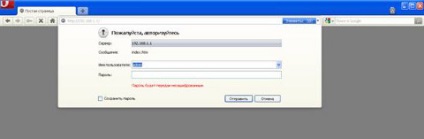
Cu acțiunile corecte, veți ajunge la meniul de setări al modemului:
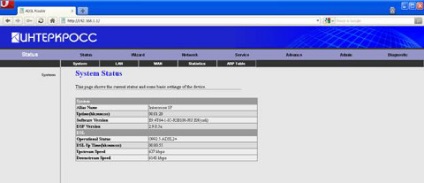
Trebuie să accesați Rețea -> WAN.
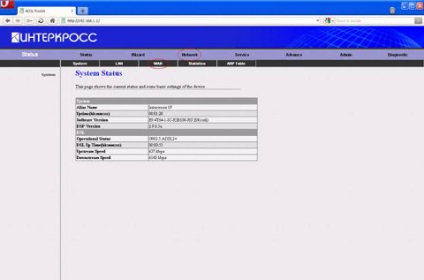
Mai întâi trebuie să ștergeți toate setările din fabrică. Pentru aceasta, selectați-le în partea de jos a ecranului și faceți clic pe Ștergere.
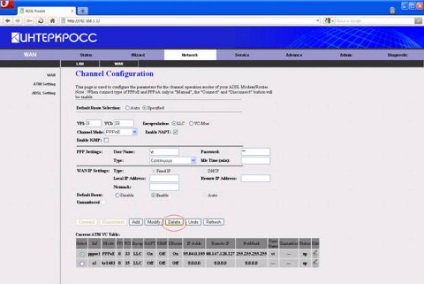
Apoi creați o nouă configurație - specificați parametrii VPI - 0, VCI - 33, Mod canal - 1483 Bridge și faceți clic pe Adăugare.
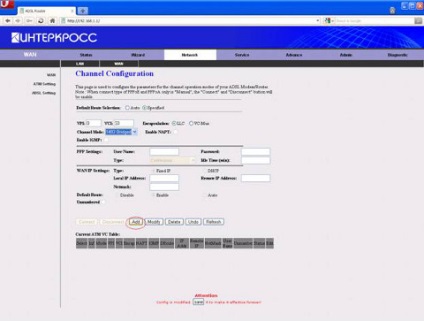
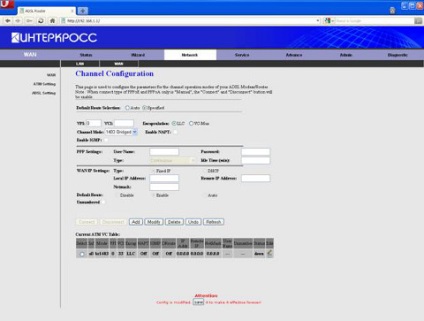
Apoi salvați configurația modemului făcând clic pe butonul Salvare (în partea de jos a ecranului este o casetă roșie).
Pentru a aplica setările salvate, trebuie să reporniți modemul după cum urmează: accesați secțiunea Admin și faceți clic pe butonul Reboot, după cum se arată în figură.
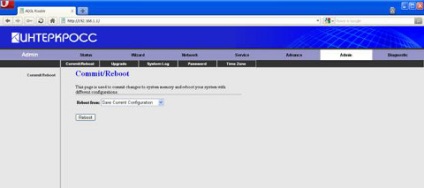
Apoi, va apărea un mesaj informativ cu numărătoarea inversă până la repornirea modemului. După ce a trecut timpul, modemul este gata de utilizare.
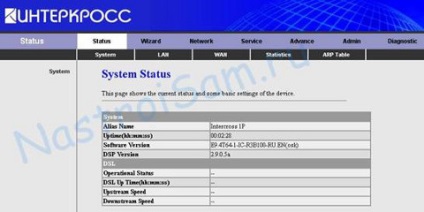
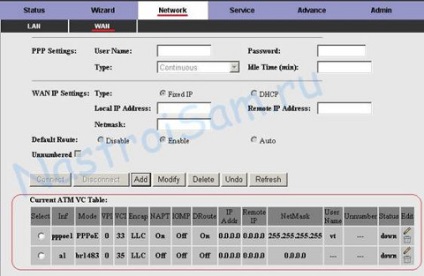
editați conexiunile deja create în Rețea -> WAN sau ștergeți și creați altele noi.
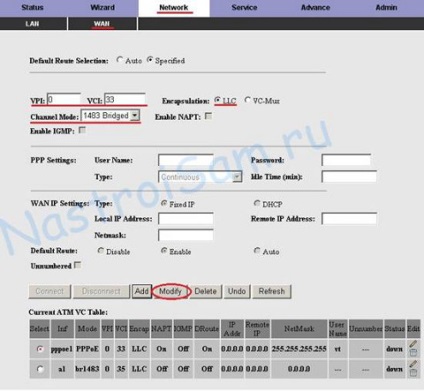
Pentru a face acest lucru, derulați în jos pagina până la capăt și selectați alternativ conexiunea și apoi editați și apăsați Modificați sau ștergeți apăsând pe Ștergere. Mergem în Wizard:
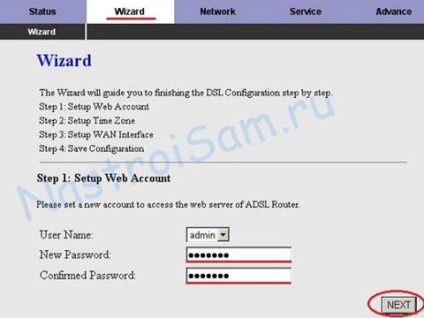
Primul pas. Schimbați parola pentru accesul la setările modemului (atât pe web, cât și în configuratorul telnet). Am venit cu și introduceți o parolă nouă pentru login-ul de administrare în câmpul Parolă nouă, apoi repetați-o în parola confirmată. Apăsați butonul NEXT.
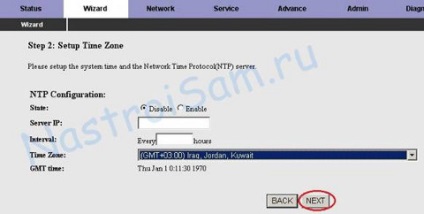
Al doilea pas. setați fusul orar. În principiu, puteți sări peste acest pas și apăsați imediat NEXT.
Al treilea pas. cel mai responsabil, deoarece este configurat direct pentru a se conecta la furnizor:
Am setat valorile VPI și VCI, respectiv 0 și respectiv 33. Încapsulare selectați LLC / SNAP.
Pentru a face acest lucru, selectați modul canal PPP prin Ethernet: Apăsați NEXT.
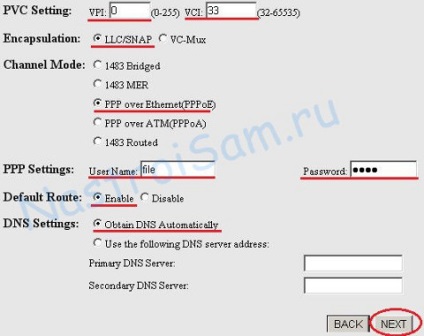
Apoi, în câmpurile UserName și Password introduceți datele de conectare și parola pentru acces la Internet furnizate de furnizorul "Rostelecom". Traseul implicit este setat la Activare, setările DNS sunt lăsate în modul "atribuire automată". Apăsați NEXT.
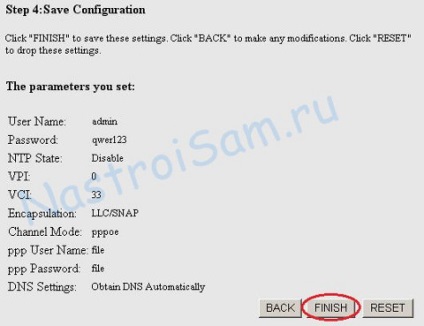
Al patrulea pas. verificați din nou setările și faceți clic pe Terminare pentru a finaliza procedura de configurare. Reporniți modemul cu noile setări, pentru care mergem la secțiunea Admin -> Commit / Reboot.
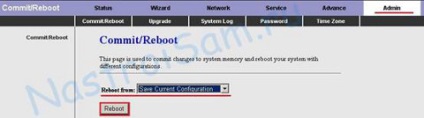
Selectați Save Configuration Current din lista verticală și faceți clic pe Reboot.
Introduceți datele de conectare și parola
Au fost introduse login și / sau parolă incorecte. Verificați limba de introducere și tasta Caps Lock.
de la Cabinetul personal al companiei Rostelecom și să primească un cadou
Conectați cabinetul personal